
Ajuste de balance de densidad (Secuencia de ajuste al cambiar de trama)
Este procedimiento permite medir el gráfico impreso utilizando un colorímetro y corregir automáticamente el balance de densidad tomando como base el resultado de medición.
Ejecute los tres procesos siguientes en el orden que se indica:
PASO 1: Mida el balance de densidad con un colorímetro.

PASO 2: Guarde los datos medidos de balance de densidad.

PASO 3: Registre en la máquina los valores ajustados de balance de densidad.
• La secuencia de ajuste de calidad de imagen y la posición de este ajuste
Para la secuencia de ajuste de calidad de imagen de preimpresión, la posición de este ajuste se muestra a continuación.
Realice el ajuste anterior antes de proceder con este ajuste.
Para no realizar continuamente la serie de ajustes de la secuencia de ajuste de la calidad de imagen, ejecute Ajuste automático de gamma (Secuencia de ajuste al cambiar de trama / Secuencia de ajuste normal (alta precisión)) y, a continuación, continúe a partir del siguiente ajuste.
• Para el controlador de imagen IC-602:
Secuencia de ajuste de calidad de imagen | Posición de este ajuste | ||
Ajuste anterior | Este ajuste | Ajuste siguiente | |
Secuencia de ajuste al cambiar de trama | (PASO 2: Ajuste automático de gamma) | PASO 3: Este ajuste | (PASO 4: Control de densidad del color) |
Secuencia de ajuste normal (estándar) | - (ninguno) | ||
Secuencia de ajuste normal (alta precisión) | - (ninguno) | ||
• Para el controlador de imagen IC-308 o el controlador de imagen IC-310:
Secuencia de ajuste de calidad de imagen | Posición de este ajuste | ||
Ajuste anterior | Este ajuste | Ajuste siguiente | |
Secuencia de ajuste al cambiar de trama | (PASO 2: Ajuste automático de gamma) | PASO 3: Este ajuste | (PASO 4: Control de densidad del color) |
Secuencia de ajuste normal (alta precisión) | - (ninguno) | ||
Medición del balance de densidad con un colorímetro
Para medir el gráfico, utilice la herramienta de medición X-rite (para el colorímetro i1iSis o i1Pro) o la medición Color Care (para el colorímetro FD-5 BT). La herramienta debe instalarse con anterioridad.
Puede descargar sin coste la herramienta de medición X-rite en la siguiente página web. Después de instalar la herramienta, reinicie el ordenador.
ProfileMaker 5 v5.0.10:
http://www.xrite.comPara utilizar el colorímetro i1iSis, ejecute el paso 10 (seleccione [Measure] en el menú) seguido del procedimiento "• Para el colorímetro i1iSis".
Para utilizar el colorímetro FD-5 BT, ejecute el paso 5 (imprimir el gráfico de color) seguido del procedimiento "• Para el colorímetro FD-5 BT".
En el panel táctil de la unidad principal, pulse [Ajuste] en la pantalla [Máquina].
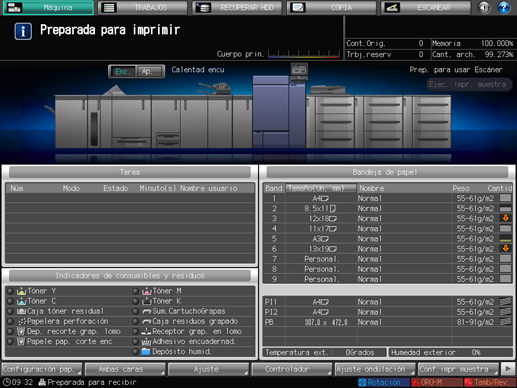
Se muestra el [Menú Ajuste].
Pulse [Aj. de balance de densidad] en la pantalla [Menú Ajuste].
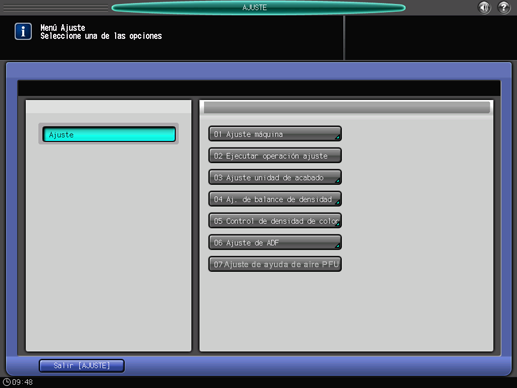
Pulse [Impr. gráfico balance dens.].
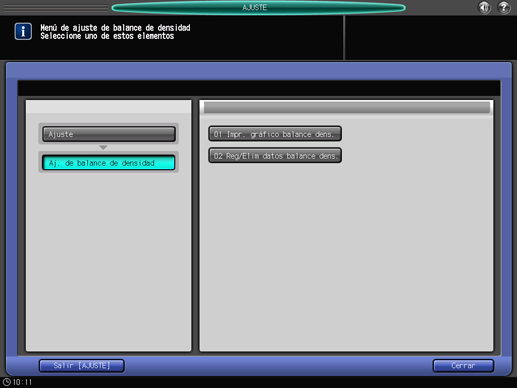
Seleccione el gráfico que va a imprimir según el colorímetro (i1iSis/i1Pro/FD-5 BT) que utilice.
Después de realizar la selección, pulse [Modo impresión].
Se recomienda utilizar [Tipo1] en [<Colorímetro 1 calculado por (i1-iSis)>], [Tipo2] en [<Colorímetro 2 calculado por (i1-Pro)>] o [Tipo3] en [<Colorímetro 3 calculado por (FD-5 BT)>].
Elemento
Descripción
[<Colorímetro 1 calculado por (i1-iSis)>]
[Tipo1]
Gráfico de comprobación simple para gradación de 8 pasos (recomendado)
[Tipo2]
Gráfico de comprobación detallado para gradación de 16 pasos
[<Colorímetro 2 calculado por (i1-Pro)>]
[Tipo1]
Gráfico de comprobación simple para gradación de 1 paso
[Tipo2]
Gráfico de comprobación detallado para gradación de 3 pasos (recomendado)
[<Colorímetro 3 calculado por (FD-5 BT)>]
[Tipo1]
Gráfico de comprobación simple para gradación de 1 paso (medición de punto)
[Tipo2]
Gráfico de comprobación detallado para gradación de 3 pasos (medición de punto)
[Tipo3]
Gráfico de comprobación detallado para gradación de 3 pasos (medición de tira)
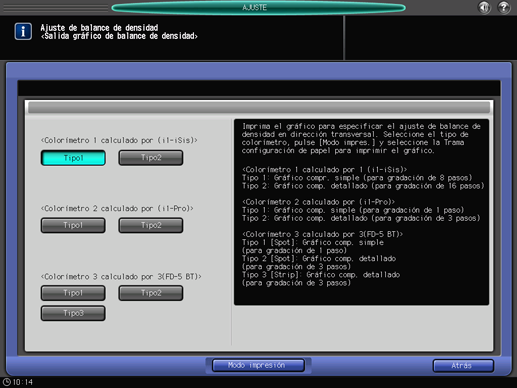
Asigne el papel en la pantalla [MODO IMPR.] y pulse Inicio en el panel de control.
Se imprime el gráfico de color para medición con el colorímetro.

En el ordenador donde está instalada la herramienta de medición X-rite, seleccione [Inicio] - [Todos los programas] - [X-Rite] - [ProfileMaker Pro 5.0.10] - [MeasureTool].
La herramienta de medición X-rite se inicia.
En la siguiente descripción, se muestran ejemplos con las pantallas en inglés. Para cambiar el idioma de visualización del menú y los mensajes, seleccione el idioma en la sección [Language] de la barra de herramientas [MeasureTool] y, a continuación, reinicie la herramienta de medición X-rite.
Al utilizar el colorímetro FD-5 BT, realice la medición en el ordenador que tenga instalada la medición Color Care. Para el procedimiento posterior, consulte "• Para el colorímetro FD-5 BT".
Cuando aparezca el siguiente mensaje, haga clic en [OK].
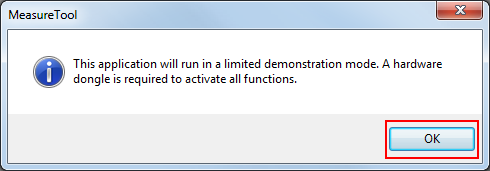
Conecte el instrumento al ordenador. En el menú, haga clic en [Configuring].
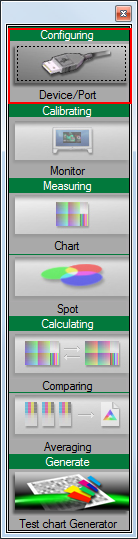
Aparece la pantalla [Instrument Configuration].
En [Instrument], seleccione el colorímetro que se va a utilizar. Cuando aparezca [OK], cierre la pantalla.
Ejemplo: En este ejemplo se selecciona [Eye-One Pro] (i1Pro).
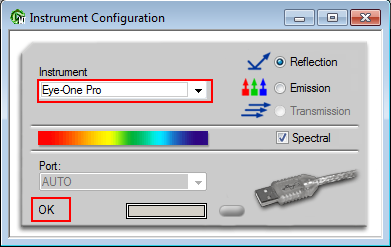
En el menú, haga clic en [Measuring].
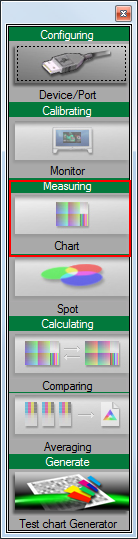
Las siguientes operaciones se refieren al uso del colorímetro i1Pro. Si utiliza el colorímetro i1iSis para la medición, consulte "• Para el colorímetro i1iSis".
En [Test Chart], seleccione [Custom].
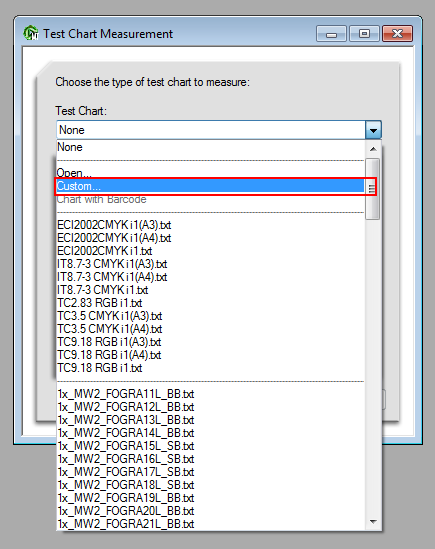
Especifique [Columns] y [Rows], y haga clic en [OK].
Si el colorímetro es "Tipo 1" de i1Pro: [Columns] = 6, [Rows] = 5
Si el colorímetro es "Tipo 2" de i1Pro: [Columns] = 6, [Rows] = 13
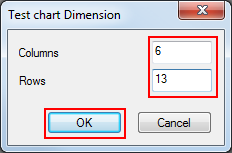
Haga clic en [Start].
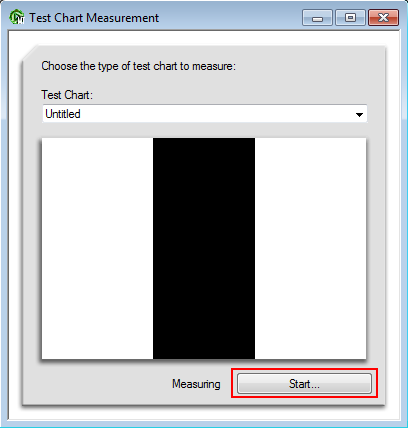
Cuando se visualice el siguiente mensaje, coloque el colorímetro en horizontal sobre la plataforma de calibración y haga clic en [OK].
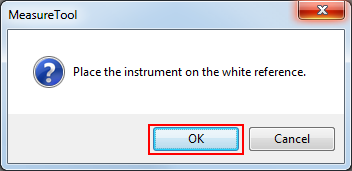
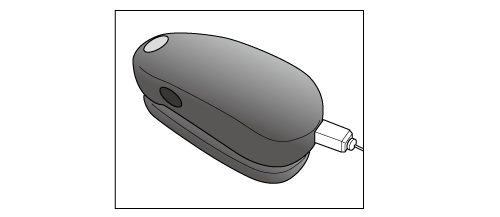
Apile 10 hojas de papel blanco del mismo tipo utilizado para imprimir el gráfico y coloque el gráfico impreso encima.
Para eliminar la influencia del color de la tabla, coloque 10 hojas de papel del mismo tipo debajo del gráfico que se va a medir.
Cuando aparezca la siguiente pantalla, coloque el colorímetro sobre el parche superior izquierdo y pulse el botón del colorímetro. Cuando suene el bip, compruebe que la lectura del parche se visualiza en la pantalla.
Sin detenerse, coloque el colorímetro sobre el siguiente parche derecho y pulse el botón del colorímetro. Mida todos los parches en la misma operación.
Si coloca el colorímetro en un lugar incorrecto (parche), haga clic en el botón
para volver a la posición del parche anterior.
La zona en blanco donde se muestra que no hay nada impreso también forma parte del parche. No olvide medirla. Si no la mide, se producirá un error.
Cuanto finalice la medición del gráfico, haga clic en [Close].
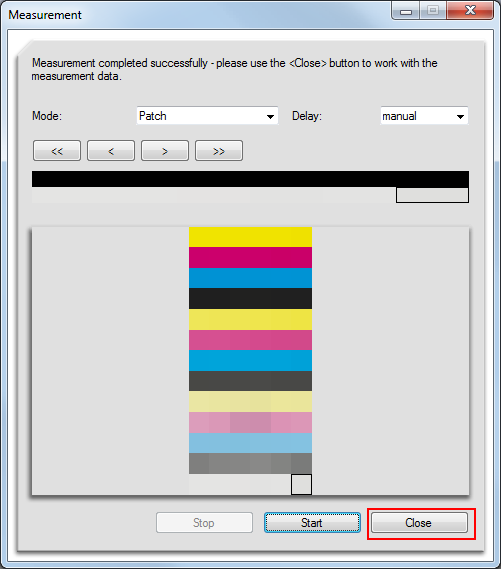
Sin detenerse, vaya a "Almacenamiento de los datos medidos de balance de densidad" y guarde los datos medidos.
• Para el colorímetro i1iSis
Para utilizar el colorímetro i1iSis, ejecute el paso 10 (en el menú, seleccione [Measure]) seguido del procedimiento siguiente.
En [Test Chart], seleccione [Open].
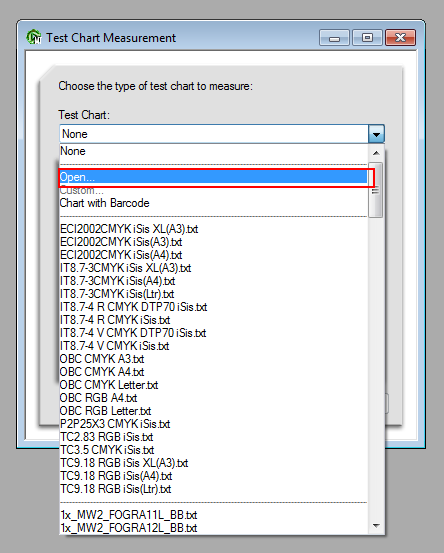
Seleccione los datos de script de medición según el tamaño de papel y haga clic en [Open].
Para obtener más información sobre los datos de script, póngase en contacto con el servicio de asistencia técnica.
• Denbal11
 17V01.txt: datos para papel de 11
17V01.txt: datos para papel de 11  17 pulgadas
17 pulgadas• Denbal12
 18V01.txt: datos para papel de 12
18V01.txt: datos para papel de 12  18 pulgadas
18 pulgadas• Denbal13
 19V01.txt: datos para papel de 13
19V01.txt: datos para papel de 13  19 pulgadas
19 pulgadas• DenbalA3V01.txt: datos para papel A3
• DenbalSRA3V01.txt: datos para papel SRA3
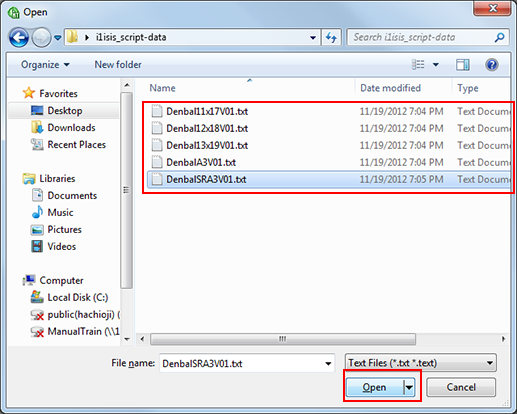
En la siguiente pantalla, haga clic en [Start].
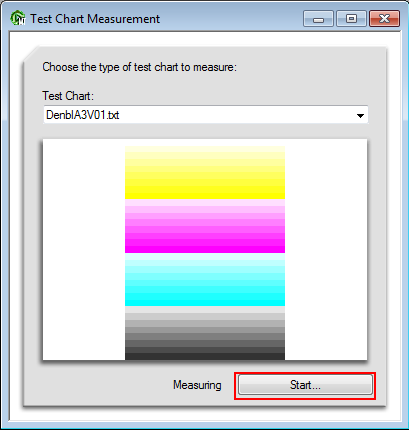
Cuando aparezca el siguiente mensaje, inserte el gráfico en el i1iSis.
Corte el lado izquierdo del gráfico con unas tijeras u otra herramienta similar, de modo que la distancia entre el lado izquierdo del gráfico y el símbolo del diamante en negro (♦) sea de unos 10 mm.
Alinee el lado izquierdo del papel con el lado izquierdo de la abertura de inserción del i1iSis y deje que el papel entre automáticamente de uno en uno. Si se inserta correctamente, el gráfico entra varios centímetros y retrocede un poco; tras unos instantes, se inicia la lectura.
La medición se inicia automáticamente.
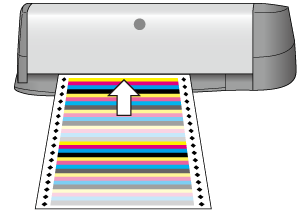
• Para el colorímetro FD-5 BT
Para el colorímetro FD-5 BT, utilice la medición Color Care.
Para utilizar la medición Color Care, es necesario adquirir una clave de licencia. Para obtener más información, consulte el manual del operador que se suministra con la medición Color Care.
En la pantalla de medición Color Care, seleccione un gráfico de acuerdo con el número de muestras de color. Debe seleccionarse el gráfico que tenga el mismo número de filas y columnas de muestras de color impresas.
Cuando vaya a medir un gráfico para la medición de punto (Tipo 1, Tipo 2), seleccione una muestra que se debe medir primero (superior derecha) antes de iniciar la operación.
Cuando vaya a medir un gráfico para la medición de tira (Tipo 3), puede iniciar la operación directamente.Cuando se utiliza la medición Color Care para registrar datos a través de la Web, se requiere la introducción de una contraseña. Introduzca la contraseña del administrador registrada en la máquina.
También se le pide que introduzca 14 caracteres para identificar la información impresa en el gráfico y la dirección IP de la máquina.
Almacenamiento de los datos medidos de balance de densidad
Es posible guardar los datos de balance de densidad medidos con el colorímetro en un dispositivo USB como un lápiz de memoria USB o en el ordenador de la red que se utilice con la máquina.
En el menú [File], seleccione [Save As].
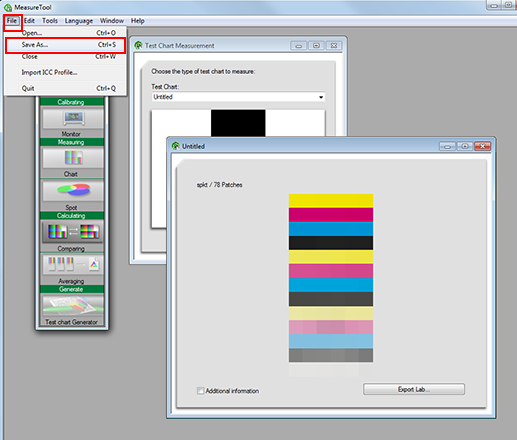

Si utiliza [Export Lab], se produce un error al registrar los datos de ajuste de color. Para guardar los datos utilice siempre [Save As].
Especifique el destino para guardar los datos.
Especifique una memoria USB o un ordenador conectado a la máquina a través de la red.
Destino para guardar los datos
Descripción
Memoria USB
Conecte la memoria USB al ordenador.
Cree una carpeta, "\C1100\ADJUST_DATA", en el directorio raíz (inmediatamente debajo) de la memoria USB y guarde los datos en el dispositivo.
Ordenador en la red
Abra el ordenador conectado a la red que utiliza la máquina y especifique la carpeta que desee.
Escriba un nombre de archivo donde guardar los datos de la medición y haga clic en [Save].
Especifique el "número de identificación de 14 caracteres impreso en el gráfico" + "_" (subrayado) + "cadena de 21 caracteres como máximo".
Ejemplo: 2021115011C4CC_i1pro_2012-10-15.txt
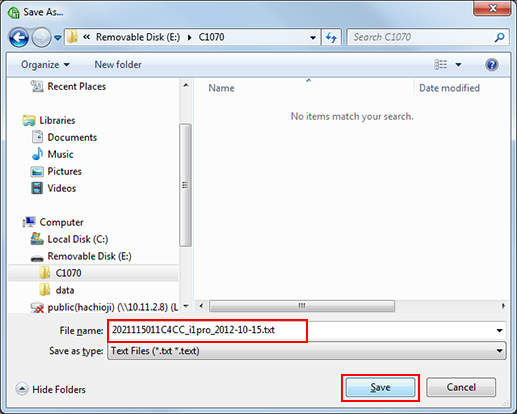
Los datos medidos de balance de densidad quedan almacenados.
Registro en la máquina de los valores ajustados de balance de densidad
Es posible registrar los datos medidos (valor ajustado del balance de densidad) y guardados en la memoria USB o en el ordenador de la red donde está la máquina.
Ubicación de los datos de medición guardados | Funcionamiento |
|---|---|
Datos de medición guardados en una memoria USB | Conecte la memoria USB y registre los datos utilizando el panel táctil de la unidad principal. Consulte "• Registro de datos de medición guardados en la memoria USB". |
Datos de medición guardados en un ordenador de la red | Envíe (cargue) los datos de medición utilizando Web Utilities en un explorador web y, a continuación, registre los datos. Para obtener más información sobre Web Utilities, consulte Descripción general de Web Utilities. Consulte "• Registro de datos de medición guardados en el ordenador de la red". |
• Registro de datos de medición guardados en la memoria USB
En el panel táctil de la unidad principal, pulse [Ajuste] en la pantalla [Máquina].
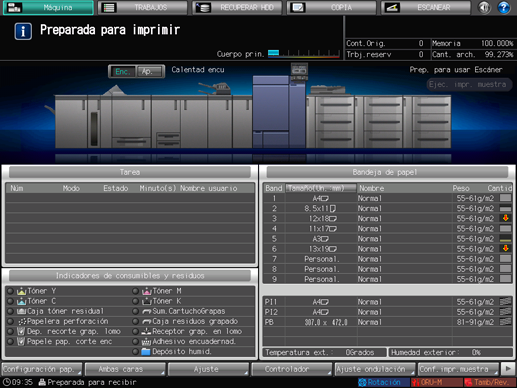
Se muestra el [Menú Ajuste].
Pulse [Aj. de balance de densidad] en la pantalla [Menú Ajuste].
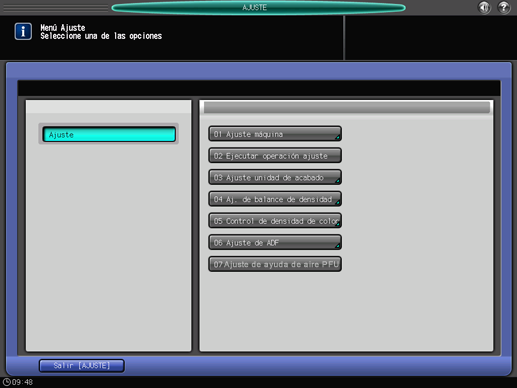
Pulse [Reg/Elim datos balance dens.].
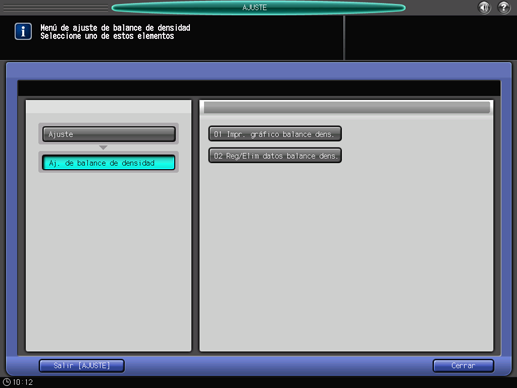
Seleccione el número donde desee registrar el valor ajustado y pulse [Memoria USB].
Si selecciona un número registrado, el valor ajustado se sobrescribe.
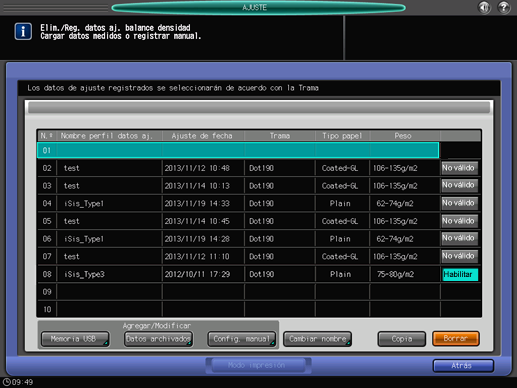
Se visualiza la siguiente pantalla. Conecte la memoria USB en la que se guardaron los datos a la unidad principal y pulse [Aceptar].
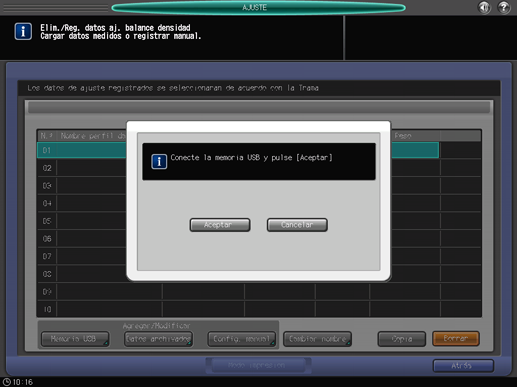
Seleccione el nombre del archivo que contiene los datos que va a registrar y pulse [Aceptar].
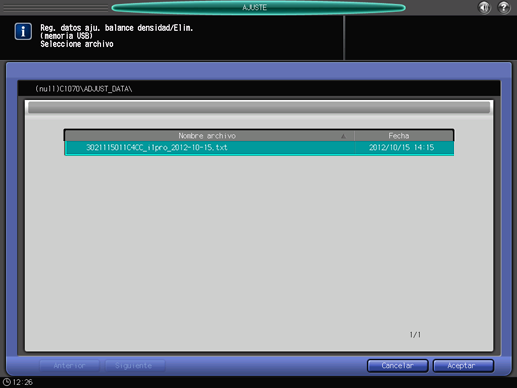
Cuando aparezca la siguiente pantalla, pulse [Aceptar].
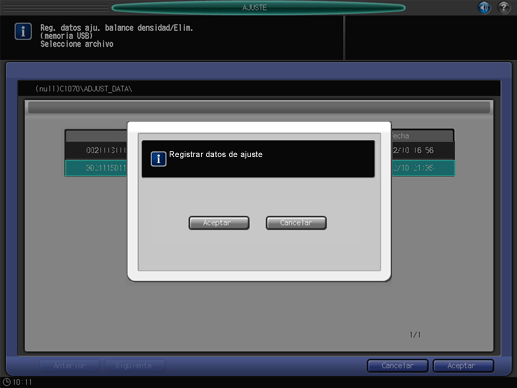
El valor ajustado del balance de densidad queda registrado.
• Registro de datos de medición guardados en el ordenador de la red
Abra un explorador web en el ordenador de la red en el que se guardaron los datos.
Se recomienda que inicie la sesión en Web Utilities desde el propio ordenador en el que se guardaron los datos.
En el campo URL, escriba "http://dirección IP de la máquina (o nombre del host):30091" y pulse la tecla Intro.
Si se ha implantado el controlador de EFI, no es necesario escribir ":30091" después de la dirección IP.
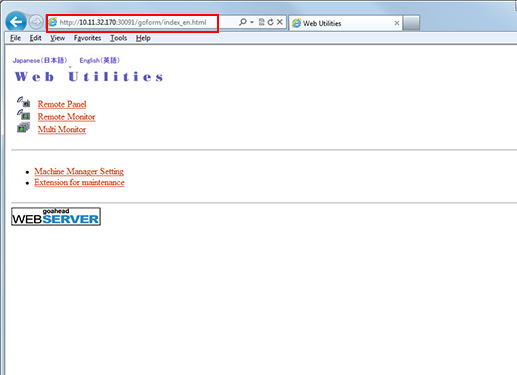
Se visualiza la página principal de Web Utilities.
Haga clic en [Machine Manager Setting].
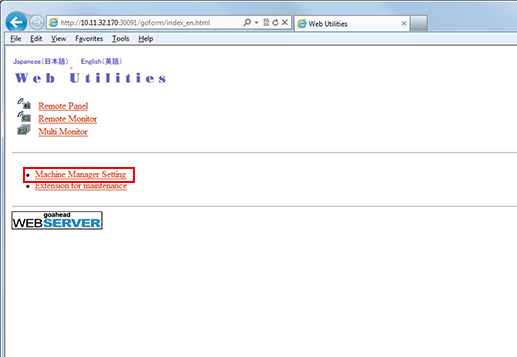
Escriba el [User Name] y la [Password] y haga clic en [OK].
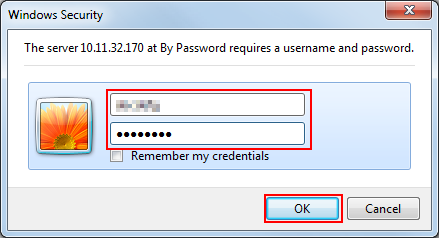
Haga clic en [ColorMeasuring data Input].
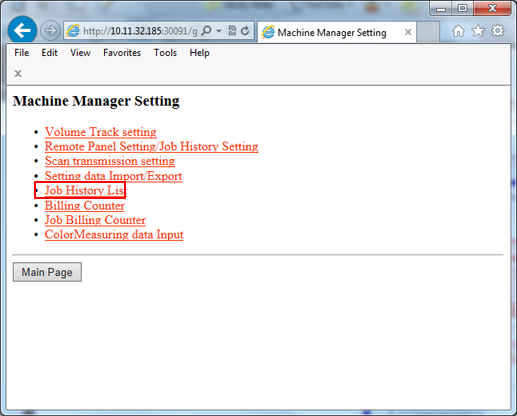
Especifique el [File Name] y la [File Path] y haga clic en [Upload].
Introduzca el nombre de archivo (ejemplo: 2021115011C4CC_i1pro_2012-10-15.txt).
Haga clic en [Reference] de [File Path] y seleccione los datos medidos y guardados en el ordenador.
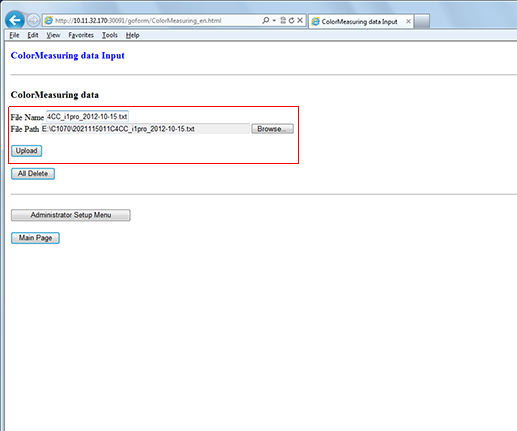
En el panel táctil de la unidad principal, pulse [Ajuste] en la pantalla [Máquina] y, a continuación, pulse [Aj. de balance de densidad] en la pantalla [Menú Ajuste].
Consulte los pasos 1 y 2 de "• Registro de datos de medición guardados en la memoria USB".
Pulse [Reg/Elim datos balance dens.].
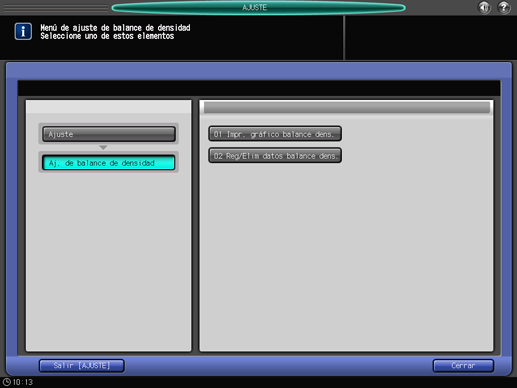
Seleccione el número donde desee registrar el valor ajustado y pulse [Datos archivados].
Si selecciona un número registrado, el valor ajustado se sobrescribe.
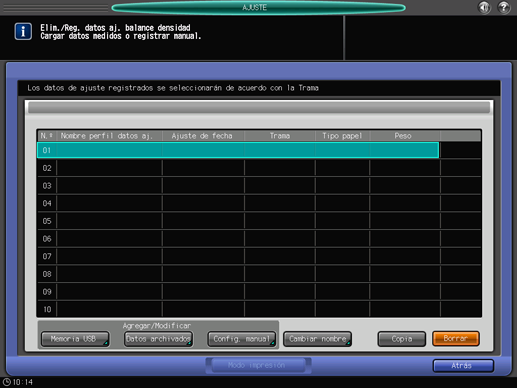
Seleccione el nombre del archivo que contiene los datos que va a registrar y pulse [Aceptar].
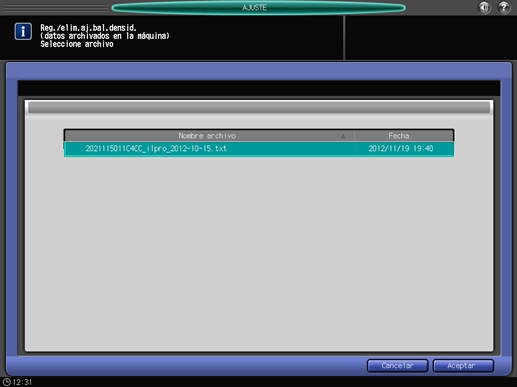
Cuando aparezca la siguiente pantalla, pulse [Aceptar].
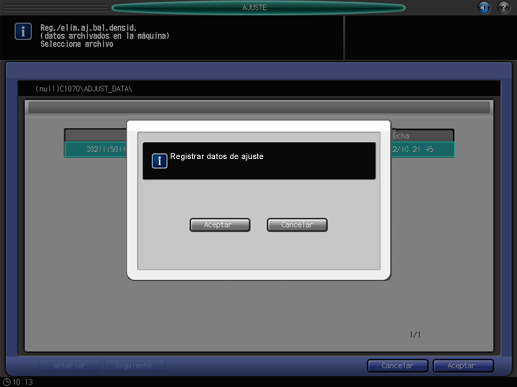
El valor ajustado del balance de densidad queda registrado.

